把微信添加到桌面上. 如何将微信好友添加到手机桌面
更新时间:2024-04-21 15:53:34作者:xiaoliu
在现代社会微信已经成为人们日常生活中必不可少的一部分,为了方便快捷地使用微信,许多人会选择将微信添加到手机桌面上,这样便可以随时查看和回复消息,及时与好友互动。对于一些不熟悉手机操作的人来说,如何将微信好友添加到手机桌面可能会有些困难。接下来我们将介绍一些简单的方法,帮助大家轻松地将微信添加到手机桌面上。
步骤如下:
1,打开微信app。
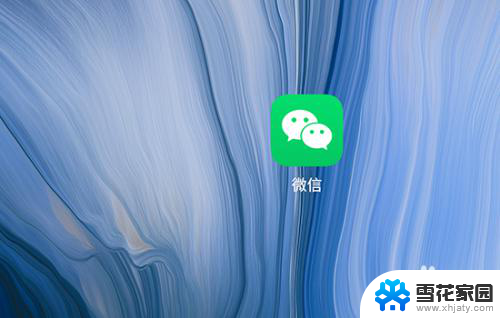
2,点击一个好友的头像。
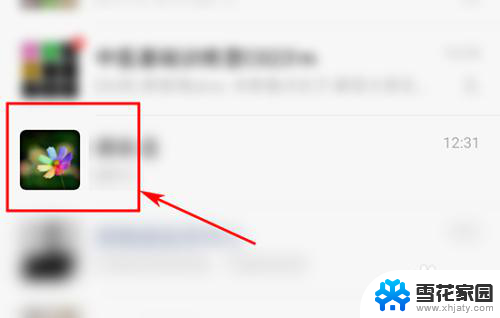
3,进入好友聊天界面后点击右上角的三个点图标。
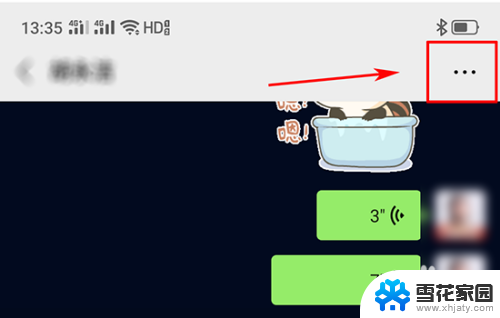
4,进入新界面再次点击好友头像。

5,进入好友信息界面点击右上角的三个点图标。
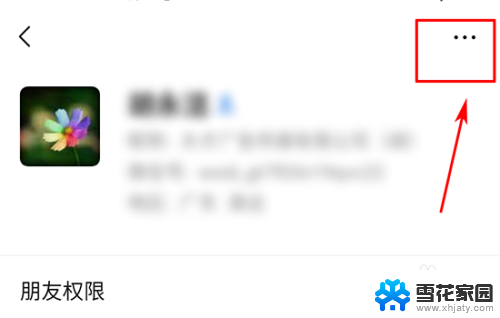
6,在弹出的下拉窗口点击“添加到桌面”。
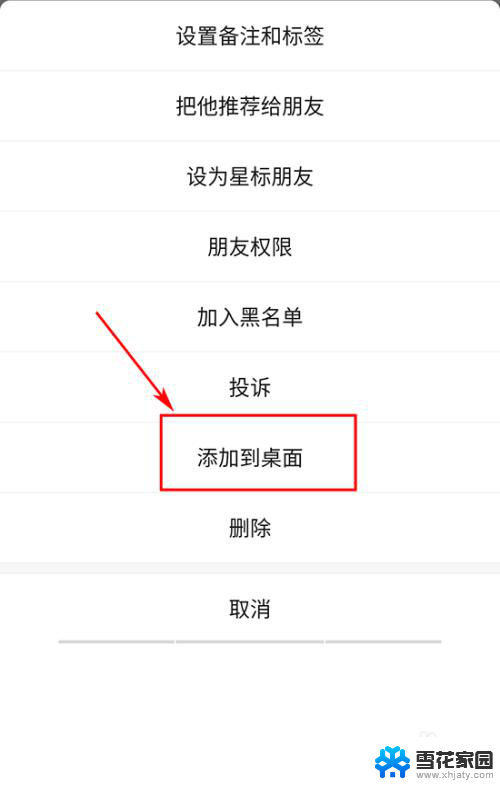
7,在弹出的对话框点击“添加”。
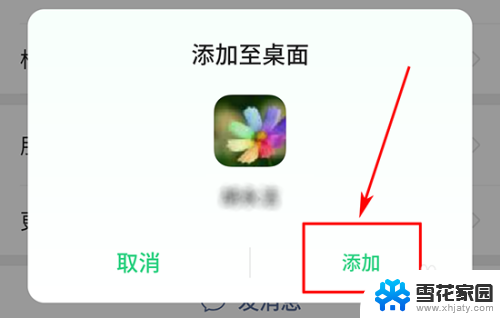
8,添加后即可在手机桌面点击微信好友头像即可进入聊天界面。

以上就是将微信添加到桌面的全部步骤,如果你也遇到同样的情况,请参照本文的方法进行处理,希望对你有所帮助。
把微信添加到桌面上. 如何将微信好友添加到手机桌面相关教程
-
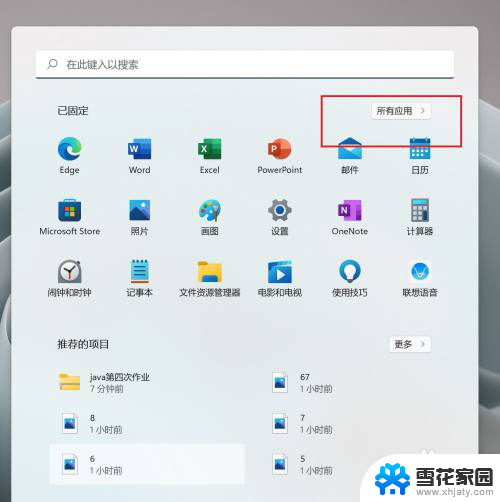 微信如何添加到桌面图标 怎么在电脑桌面上添加微信图标
微信如何添加到桌面图标 怎么在电脑桌面上添加微信图标2024-02-27
-
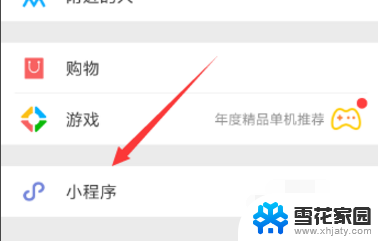 苹果手机微信小程序怎么添加到桌面 如何将苹果手机微信小程序添加到桌面
苹果手机微信小程序怎么添加到桌面 如何将苹果手机微信小程序添加到桌面2023-12-25
-
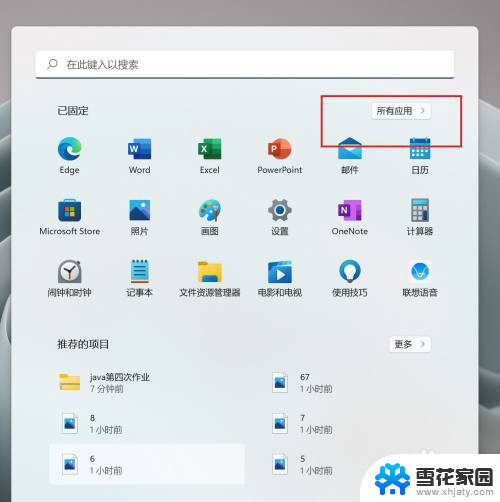 怎么将微信图标添加到桌面 微信图标怎样放到电脑桌面上
怎么将微信图标添加到桌面 微信图标怎样放到电脑桌面上2023-12-01
-
 小程序怎么添加到微信桌面 添加微信小程序到手机桌面方法
小程序怎么添加到微信桌面 添加微信小程序到手机桌面方法2024-04-01
- 怎么添加网址到桌面 怎样将网址添加到桌面上手机
- 怎么设置微信快捷方式到桌面 如何将微信图标添加到电脑桌面上
- 如何将网址添加到桌面 怎样将网址添加到桌面快捷方式
- 苹果手机怎样把百度添加到桌面 在苹果手机上怎样把网页添加到桌面
- 电脑版微信可以加好友吗 电脑上的微信怎么搜索并添加好友
- 把微信弄到桌面上. 在电脑桌面上放置微信图标的方法
- 怎么把ie设置成默认浏览器 如何将IE设置为默认浏览器
- 电脑如何把音乐转换成音频文件 怎样将电脑歌曲格式改为mp3
- 电脑不能拷贝到u盘如何解除 U盘无法复制文件到电脑怎么办
- 键盘的方向键锁定了 键盘上下左右键解锁方法
- 戴尔笔记本电脑怎么插耳机 电脑怎么连接耳机
- 图片怎么改成ico格式 免费ico格式转换
电脑教程推荐